Obs!: Vi vill kunna erbjuda dig bästa möjliga supportinnehåll så fort som möjligt och på ditt språk. Den här sidan har översatts med hjälp av automatiserad översättning och kan innehålla grammatiska fel eller andra felaktigheter. Vår avsikt är att den här informationen ska vara användbar för dig. Vill du berätta för oss om informationen är till hjälp längst ned på sidan? Här är artikeln på engelska som referens.
Om du vill skicka ett befintligt datainsamling e-postmeddelande till fler användare, eller om det ursprungliga meddelandet inte nå några användare, måste du skicka meddelandet igen. Vidarebefordra meddelandet inte fungerar.
-
Öppna den databas som innehåller det ursprungliga meddelandet.
-
Klicka på Hantera svar på fliken Externa Data i gruppen Samla in Data.

-
Klicka på det meddelande som du vill skicka igen i dialogrutan Hantera datainsamlingsmeddelanden.
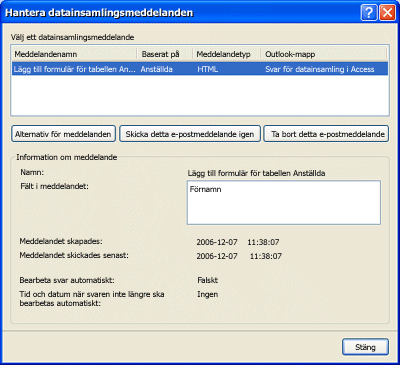
-
Klicka på Skicka e-postmeddelandet.
Om knappen Skicka om är tillgänglig (nedtonad)
Om den här knappen är nedtonad måste du synkronisera din Meddelandeinställningar med Outlook.
Klicka på varningsrutan under detaljer om att synkronisera inställningarna. Om processen lyckas visas meddelandet synkronisering lyckades. Om visas ett felmeddelande i stället kan du prova stängs och öppnas dialogrutan.
-
Access utför vissa kontroller, till exempel verifiera att måltabellerna och frågan fortfarande finns och att de fortfarande innehåller alla fälten i formuläret. Om kontrollerna lyckas startar guiden där du uppmanas att ange hur du vill bearbeta svaren. Annars uppmanas du att återskapa meddelandet.
-
Innan du fortsätter med guiden Lägg märke till att du kan ange inställningar som skiljer sig från de ursprungliga. Du kan också skicka meddelandet till olika användare. När du uppmanas att ange adresser gör du något av följande:
-
Välj för att manuellt ange e-postadresser. (Observera att det här alternativet är endast tillgängligt när du samlar in data för att lägga till nya poster).
-
Välj ett annat e-postadressfält.
-
Välj fältet samma e-postadress, men i det sista steget, väljer du de adresser som du vill använda.
Hjälp med stegen i guiden finns i avsnittet ”Ange hur du vill bearbeta data” i artikeln lägga till data som samlats in via e-postmeddelanden till din Access-databas.
-










